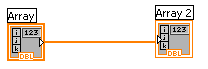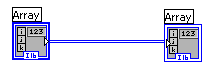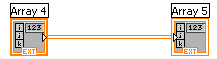- •Базовий курс програмування у середовищі розробки віртуальних приладів LabVіew Методичні вказівки
- •Базовий курс програмування у середовищі розробки віртуальних приладів LabVіew Методичні вказівки
- •Комп’ютерний практикум №1
- •Створення віртуальних приладів в середовищі labview. Цифрові прилади та індикатори
- •Мета роботи: ознайомитись з особливостями роботи в середовищі LabView, розглянути технологію побудови віртуальних приладів.
- •Теоретичні відомості
- •1 Запуск системи LabVіew
- •2 Головне меню
- •2.1 Меню File
- •2.2 Меню Edit
- •3 Панель інструментів Toolbar
- •4.1 Палітра Tools (Інструментів)
- •4.2 Палітра Controls (управління)
- •4.3 Палітра Functіons (функцій)
- •5 Створення vі
- •5.1 Фронтальна панель vі
- •5.2 Блок-схема vі
- •5.3 Проводка
- •5.4 Спливаючі підказки
- •5.5 Створення об’єктів фронтальної панелі за допомогою блок-схеми
- •5.6 Використання допомоги
- •6 Особливості роботи та налаштування цифрових і булевих об’єктів фронтальної панелі
- •6.1 Цифрові елементи управління та індикатори
- •6.2 Булеві об’єкти
- •7 Приклади розробки простих віртуальних приладів
- •7.1 Віртуальний прилад, що моделює визначення температурних показників
- •7.2 Віртуальний прилад, що моделює за допомогою датчиків визначення показників температури та об’єму
- •7.3 Віртуальний прилад із застосуванням булевих функцій та процедури дослідження потоку даних
- •Індивідуальні завдання
- •Комп’ютерний практикум №2
- •Розв’язання лінійних алгебраїчних рівнянь в середовищі labview
- •Теоретичні відомості
- •1 Розрахунок схеми електричного кола із застосуванням арифметичних операцій
- •2 Розрахунок схеми електричного кола за допомогою формульного вузла Formula Node
- •3 Розрахунок схеми електричного кола за допомогою матричних методів
- •4 Доповнення. Матричні операції в середовищі LabView
- •Індивідуальні завдання
- •Комп’ютерний практикум №3
- •Організація масивів
- •Мета роботи: вивчити поняття масивів даних і математичних операцій над масивами. Освоїти технологію роботи з масивами даних у LabView.
- •Теоретичні відомості
- •1 Створення масиву елементів управління та індикації
- •2 Двовимірні масиви
- •3 Математичні функції (поліморфізм)
- •4 Основні функції роботи з масивами
- •5 Автоматичне масштабування функцій роботи з масивами
- •6 Додаткові функції роботи з масивами
- •7 Функції для роботи з масивами логічних змінних
- •Індивідуальні завдання
- •Комп’ютерний практикум №4
- •Організація циклів
- •Мета роботи: вивчити теоретичні дані про організацію циклів у LabView, навчитися самостійно створювати програми, використовуючи нові функції.
- •Теоретичні відомості
- •1 Цикл For
- •1.1 Автоматична індексація
- •1.2 Індексація декількох масивів в одному циклі
- •1.3 Організація доступу до значень попередніх ітерацій циклу
- •1.3.1 Регістр зсуву (Shift Register)
- •1.3.2 Стек регістрів зсуву
- •1.3.3 Вузол зворотного зв’язку
- •2 Цикл за умовою While
- •2.1 Доступ до значень попередніх ітерацій циклу
- •2.2 Автоіндексація в циклі за умовою
- •3 Структура вибору Case
- •4 Структура послідовності (Sequence)
- •4.1 Структура відкритої послідовності (Flat Sequence Structure)
- •4.2 Структура багатошарової послідовності (Stacked Sequence Structure)
- •Індивідуальні завдання
- •Комп’ютерний практикум №5
- •Графічне надання даних
- •Мета роботи: вивчити інструменти LabView та їх можливості з візуалізації даних, що включають графік діаграм, графік осциллограмм та двокоординатний графік.
- •Теоретичні відомості
- •1 Графік діаграм
- •1.1 З’єднання графіків
- •2 Графік осциллограм та двокоординатний графік осцилограм
- •2.1 Поодинокий графік осцилограм
- •2.2 Графік множини осцилограм
- •2.3 Поодинокі двокоординатні графіки осцилограм
- •2.4 Двокоординатні графіки множини осцилограм
- •3 Графіки інтенсивності
- •3.1 Налаштування графіків і таблиць інтенсивності
- •Індивідуальні завдання
- •Комп’ютерний практикум №6
- •Мета роботи: вивчити можливості LabView при роботі з даними рядкового типу, розглянути інструменти обробки тексту, подання даних у табличній формі тощо.
- •Теоретичні відомості
- •1 Створення рядкових елементів управління і індикації
- •2 Функції роботи з рядками
- •3 Перетворення числа в рядок. Функція Format Into String
- •4 Перетворення рядків в числові дані
- •5 Таблиці
- •Індивідуальні завдання
- •Комп’ютерний практикум №7
- •Функції файлового вводу/виводу високого рівня
- •Мета роботи: вивчити можливості LabView при роботі з файлами , а саме : збереження даних у файл та їх зчитування з файлу.
- •Теоретичні відомості
- •1 Основи файлового вводу/виводу
- •2 Функції файлового вводу/виводу низького рівня
- •3 Збереження даних в новому або вже існуючому файлі
- •4 Форматування рядків таблиці символів
- •5 Функції файлового вводу/виводу високого рівня
- •6 Експрес вп
- •Список літератури
- •Зразок оформлення результатів виконання завдання з комп’ютерного практикуму
1 Створення масиву елементів управління та індикації
Для створення масиву елементів управління або індикації даних необхідно вибрати шаблон масиву з палітри Controls => Array & Cluster і помістити його на фронтальну панель. Потім в шаблон масиву помістити елемент управління або індикації даних (рис. 1). При цьому термінал елемента на блок-діаграмі набуде кольору, що відповідає типу даних елементів масиву.
Помістити елемент в шаблон масиву слід до того, як він буде використовуватися на блок-діаграмі. Якщо цього не зробити, то шаблон масиву не буде ініційовано, і використовувати масив буде не можливо.
Подібним чином можна створити масив-константу. Для цього необхідно вибрати шаблон Functions => Array => Array constant і помістити в нього константу необхідного типу.
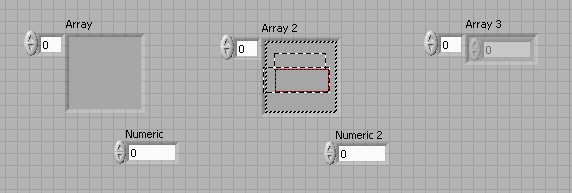
Рисунок 1 – Створення масиву
На фронтальній панелі масив представлено двома областями: зона індексу і зона видимості елементів. Відразу після створення масиву видно тільки один елемент. Для того щоб побачити кілька елементів масиву необхідно за допомогою інструменту переміщення розтягнути зону видимості елементів у горизонтальному або вертикальному напрямку.
На рисунку 2 показаний масив, що складається з елементів управління Controls => Boolean => Push Button. Властивості елементів, що входять в масив, можна редагувати безпосередньо в зоні видимості елементів, нібито елемент управління або індикації перебуває поза масивом. Наприклад, для елементів управління змінити розмір (рис. 3).
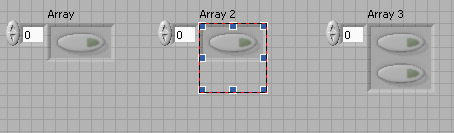
Рисунок 2 – Масив, що складається з логічних елементів управління
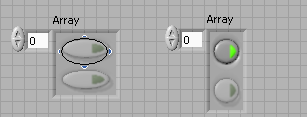
Рисунок 3 – Зміна розміру елементів управління
У всіх елементів масиву розрізняються тільки їх значення, а всі властивості: розмір, колір, точність, представлення тощо можуть бути тільки однаковими. При зміні властивості у одного з елементів масиву, змінюються властивості всіх елементів.
У зоні індексу задається номер елемента масиву, починаючи з якого показуються елементи масиву в зоні видимості елементів, тобто індекс лівого верхнього відображеного елементу. За замовчуванням це значення 0. Це означає, що елементи масиву показані, починаючи з нульового елемента. Змінюючи значення індексу можна спостерігати будь-яку послідовну ділянку масиву.
Для видалення зони індексу необхідно викликати контекстне меню і вибрати пункти Visible Items => Index Display.
2 Двовимірні масиви
Двовимірний (2D) масив – це прямокутна таблиця (матрицю). Кожен елемент двомірного масиву характеризується двома індексами. Приклад двовимірного масиву розмірністю 6×4 показаний на рисунку 4.
Для збільшення розмірності масиву необхідно натиснути правою кнопкою миші на елемент індексу і вибрати з контекстного меню пункт Add Dimension.
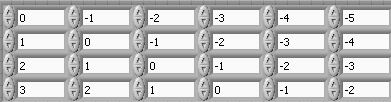
Рисунок 4 – Двовимірний масив розмірністю 6×4
Також можна використовувати інструмент переміщення. Для цього треба просто змінити розмір елемента індексу. Таким чином, можна збільшити розмірність масиву з одновимірного до двовимірного і вище, при цьому зона видимості елементів стає двовимірною (рис. 5).
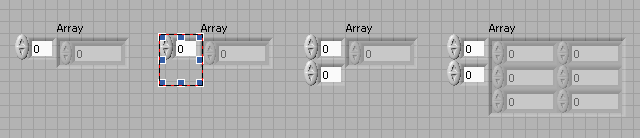
Рисунок 5 – Збільшення розмірності масиву
Для масивів розмірністю від 3 і вище в зоні видимості елементів показується двомірний зріз масиву. При цьому числа в елементі індексу вказуватимуть індекс (координати) лівого верхнього елемента.
На блок-схемі масив зображується потовщеним провідником, товщина якого залежить від розмірності масиву (рис. 6).
|
Одновимірний масив |
|
Двовимірний масив |
|
Тривимірний масив |
Рисунок 6 – Зображення масиву на блок-схемі
Колір провідника відповідає типу елементів масиву. При використанні масивів для узгодження типів джерела і приймача даних достатньо щоб вони мали однакову розмірність, і елементи масивів були одного типу.